WinXP打印機無法打印提示該文檔未能打印怎么辦?
打印機無法打印出現故障的情況,也是經常會遇到過。遇到打印不了,原因有很多,那得看什么樣的原因造成的。最近,用戶在XP系統上打印資料,突然出現打印機無法打印,提示發送打印任務后,電腦提示“該文檔未能打印”,怎么辦呢?下面,小編就和大家說一下WinXP打印機無法打印提示該文檔未能打印的解決方法
解決方法如下:
一、打印機處于脫機狀態
解決辦法:檢查打印機與電腦主機之間的數據線連接,一切正常后,檢查打印機電源是否開啟,再之后進入控制面板在找到打印機,然后在打印機上右鍵,選擇“聯機打印”即可。如果問題依舊,請檢查USB接口是否存在不良,大家可以拿個U盤連接電腦試試。很久之前筆者遇到這樣一種情況,在公司電腦莫名出現該文檔未能打印,在打印錯誤提示為處于脫機打印,經過以上設置排查問題依舊,最終發現原來在BIOS設置里不知道誰把USB2.0給關閉了,重啟電腦進入BIOS設置,找到USB接口設置,開啟USB功能后問題得到圓滿解決。
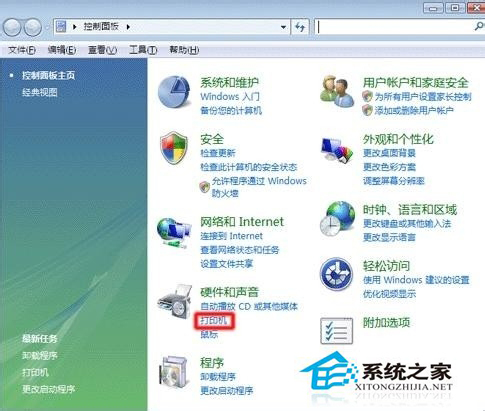
二、打印機驅動沒有正確安裝
這種情況主要出現在重裝系統后,打印機無法打印提示該文檔未能打印故障。這種情況如果各連線連接正常,但依然無法打印多數因為驅動安裝不正常導致的。大家可以重新安裝驅動試試,一定要安裝與之匹配的驅動,建議使用自帶光盤里面的驅動,新手朋友也可以使用驅動精靈自動檢測匹配驅動安裝。

三、檢查是否是將需要工作打印機設置為默認打印機
解決辦法:在“開始”-“設置”里的“打印機與傳真”項里,查看你的HP打印的打印機是否被選為默認的打印機,不是默認打印機的話也是打不了的。設置默認打印機方法:選中你打印機的打印機右鍵選擇“添加為默認打印機”即可,之后再去試試。
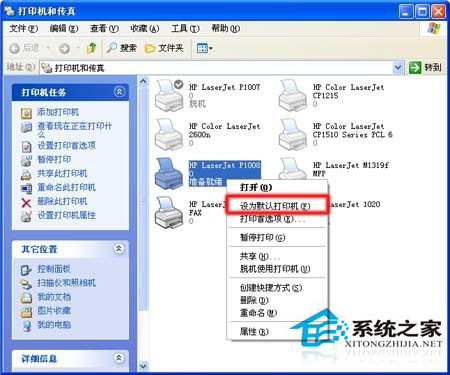
WinXP系統中提示該文檔未能打印的解決方法就介紹到這里了。如果你們在打印的時候,也會遇到這樣的情況,那可以按照上述的方法去解決啊!不妨現在就去試一下!
相關文章:
1. 微軟規劃提升 Win10 / Win11圖形和音頻驅動質量2. Win7電腦怎么清理DNF文件夾?3. Win10系統如何徹底關閉teniodl.exe進程?4. UOS應用商店不能用怎么辦? uos系統應用商店不能使用的解決辦法5. Win7旗艦版取消IE瀏覽器提示默認的操作是什么原因?解決提示默認的操作的方法介紹6. Win7筆記本怎么設置插入USB鼠標自動禁用觸摸板?7. Win11Beta預覽版22621.1180和22623.1180發布 附KB5022363內容匯總8. Win10 realtek老是彈出來怎么辦?Win10 realtek自動彈出解決方法9. Win10電腦valorant游戲無法啟動怎么辦?Win10不能玩valorant解決辦法10. Solaris中對tar.z進行安裝卸載詳解

 網公網安備
網公網安備